
Hapit tanan nga pag-alagad sa tiggamit sa tiggamit gusto nga himuon ang labi ka madanihon sa imong account. Aron mahimo ang usa ka tinuud nga panid sa paglalang sa labing inila nga pag-host sa litrato, kanunay nga gipatik sa mga accounetholders ang mga mosaiko. Ingon og, tungod kay ang ingon nga buhat sa arte nagkinahanglag daghang oras, apan sa tinuud dili kini. Ang kini nga artikulo maghatag mga kapilian alang sa paghimo niini nga buluhaton.
Paghimo usa ka mosaic alang sa Instagram
Ang pagbahin sa imahe makatabang sa lainlaing mga graphic editor, sama sa Photoshop ug Gimp. Gamit ang usa ka espesyalista nga serbisyo sa web, posible nga wala'y mga programa sa preset sa usa ka hard disk. Ang proseso sa lakang nga lakang sa matag pamaagi nagpasabut nga pag-focus sa lainlaing mga parameter sa imahe o sa kapilian niini.Pamaagi 1: Photoshop
Dili ikatingala nga ang propesyonal nga graphic editor Photoshop mahimong makatuman sa buluhaton. Gitugotan ka sa mga parameter sa programa nga usbon ang gidak-on sa mga puzzle nga adunay katukma sa piksel. Dugang pa, kung ang mga puzzle ingon kadako, posible nga ipiho ang pagkabahin niini sa usa ka piho nga numero sa angay nga linya. Sa kinatibuk-an, kini nga pamaagi mahimong labi ka daghan alang sa mga advanced nga tiggamit ug sa mga wala una nga gigamit ang editor.
- Una kinahanglan nimo nga idugang ang usa ka litrato sa workspace mismo.
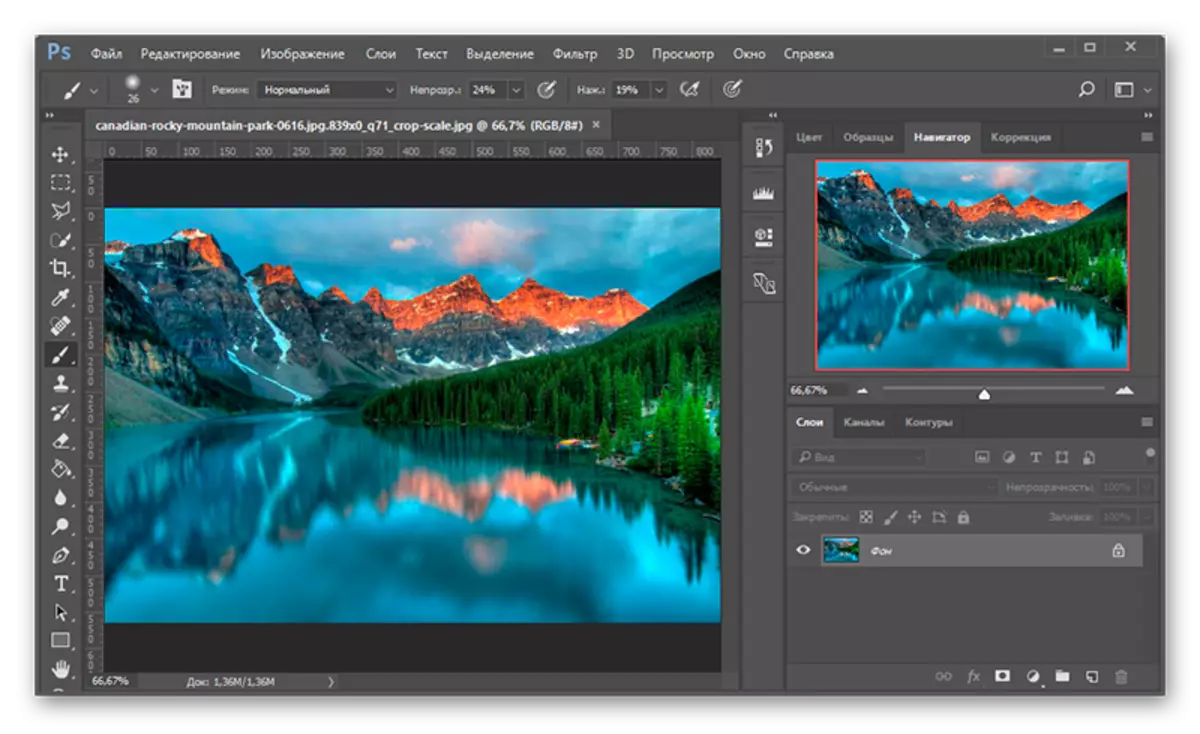
- Sa menu sa konteksto, sa seksyon sa pag-edit, kinahanglan nimo nga pilion ang "Mga Setting", ug niini ang ulohan nga "Mga Giya, Mesh ug Fragment ...". Pag-abli nimo ang bintana diin mahimo nimo mabag-o ang pipila ka mga parameter.
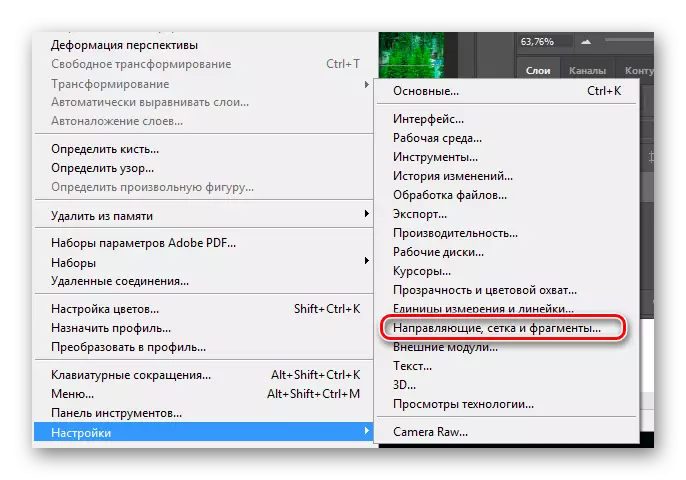
- Ang pag-block sa "Grid" nagbag-o sa lokasyon sa mga linya ug sa ilang gilay-on gikan sa usag usa sa mga sentimetro o mga piksel. Pagdesisyon sa layo, mahimo ka makadugang o mag-subscribe. Ang mga mithi, siyempre, nagsalig sa kalidad sa litrato ug sa imong gusto.

- Sunod, ang matag usa nga gipunting nga tipik kinahanglan nga mano-mano ug gikopya sa usa ka bag-ong layer.
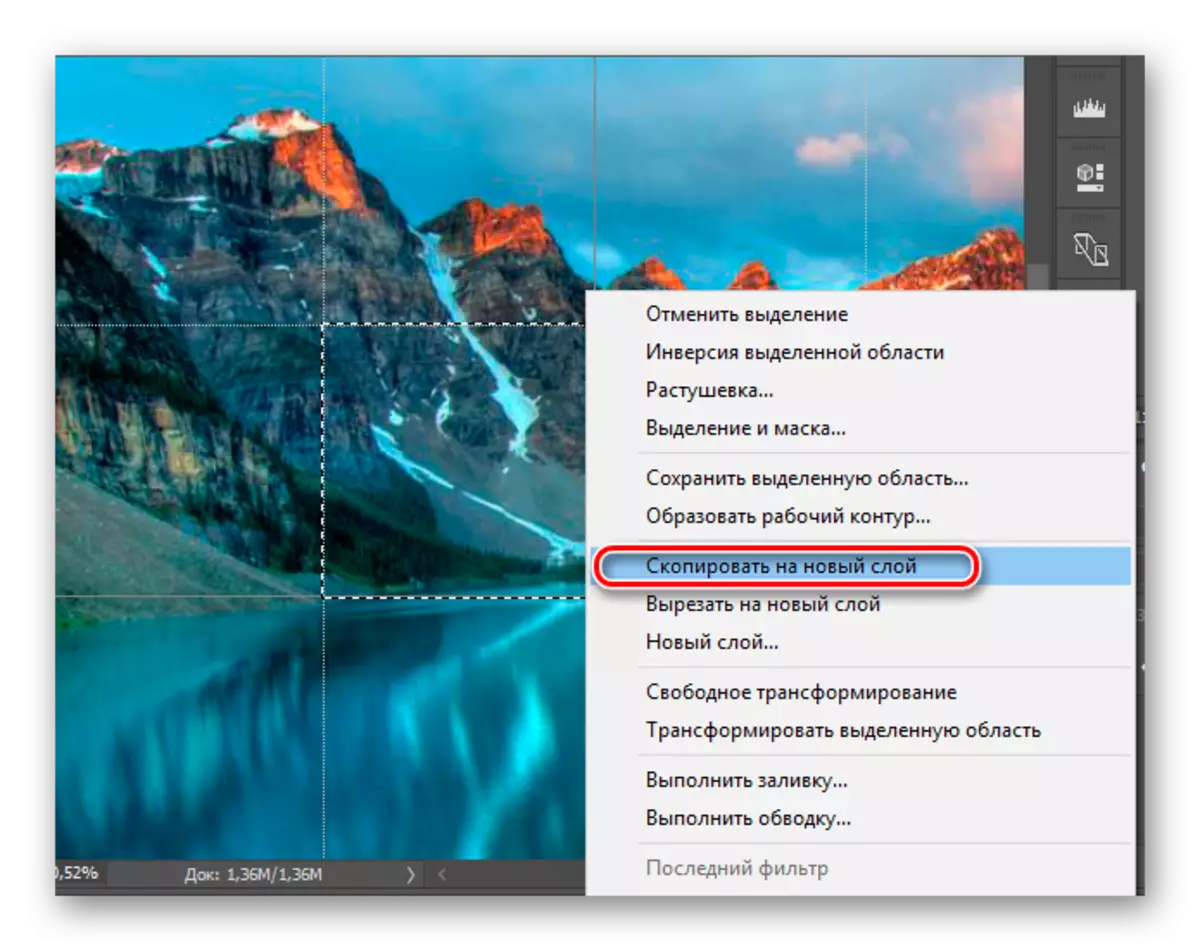
- Ang pagbubo sa imahe, kinahanglan nimo nga i-save kini ingon usa ka lahi nga file. Ug kinahanglan nga buhaton sa tanan nga mga tipik.
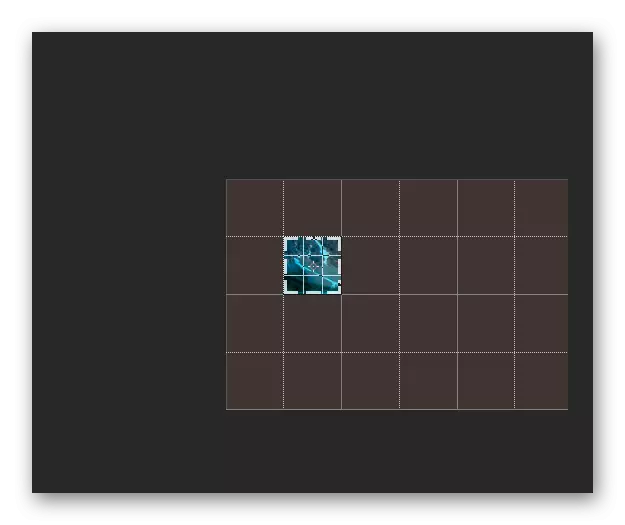
Pamaagi 2: GIMP
Ang editor sa Gimp Photo Dali usab nga makasagubang sa ingon nga buluhaton. Gitugotan ka sa mga kapilian nga hingpit nga i-configure ang posisyon sa grid sa imahe alang sa sunod nga pagbulag sa mosaic. Ang mosunud mahimo nga gipahinungod sa mga musunud: Kung ang mga draw nga mesh sa ilustrasyon naa sa dili patas, unya kini mahimong matul-id salamat sa mga parameter nga "mga agwat". Usa ka gamay nga bintana sa setting nagtugot kanimo nga makita ang sangputanan sa mga pagbag-o nga gigamit.
- Gikinahanglan ang imahe sa sentro sa nagtrabaho nga lugar sa aplikasyon.

- Sunod, kinahanglan nimo nga ibutang ang mga ticks sa seksyon nga "Pagtan-aw" sa ingon nga mga parameter ingon nga "pagpakita sa grid" ug "stick sa grid".
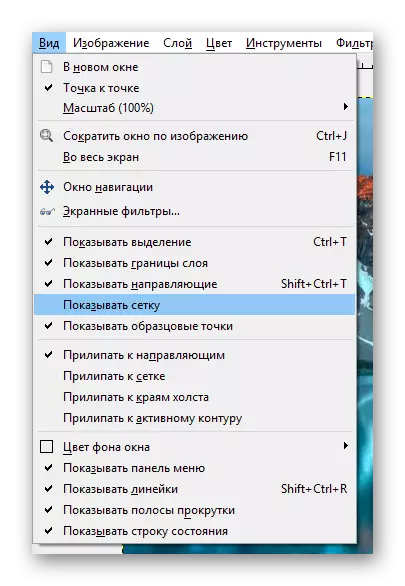
- Aron maablihan ang usa ka bintana nga adunay mga parameter, kinahanglan nimo nga i-klik ang seksyon nga "Image", ug dayon pilia ang "Pag-configure sa Grid ...".
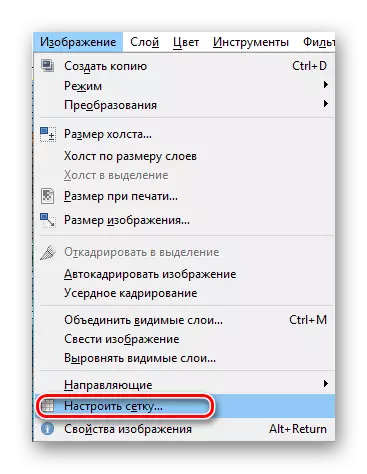
- Sa kini nga yugto adunay higayon nga magbag-o sa dugang nga mga kapilian, sama sa mga linya sa kolor, gibag-on ug uban pa.
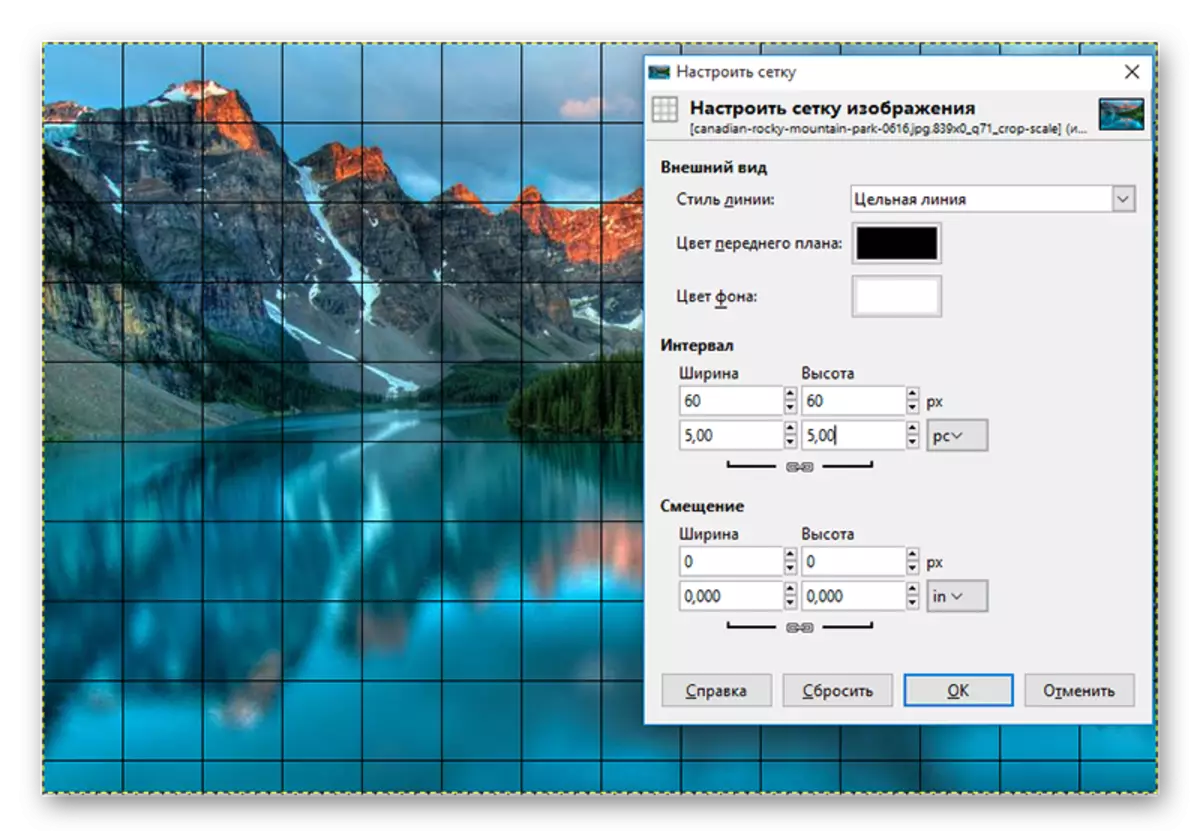
- Pagkahuman sa tanan nga mga setting, kinahanglan nimo nga sublion ang matag puzzle aron i-save kini sa usa ka lahi nga file sa hard disk, sama sa miaging bersyon.
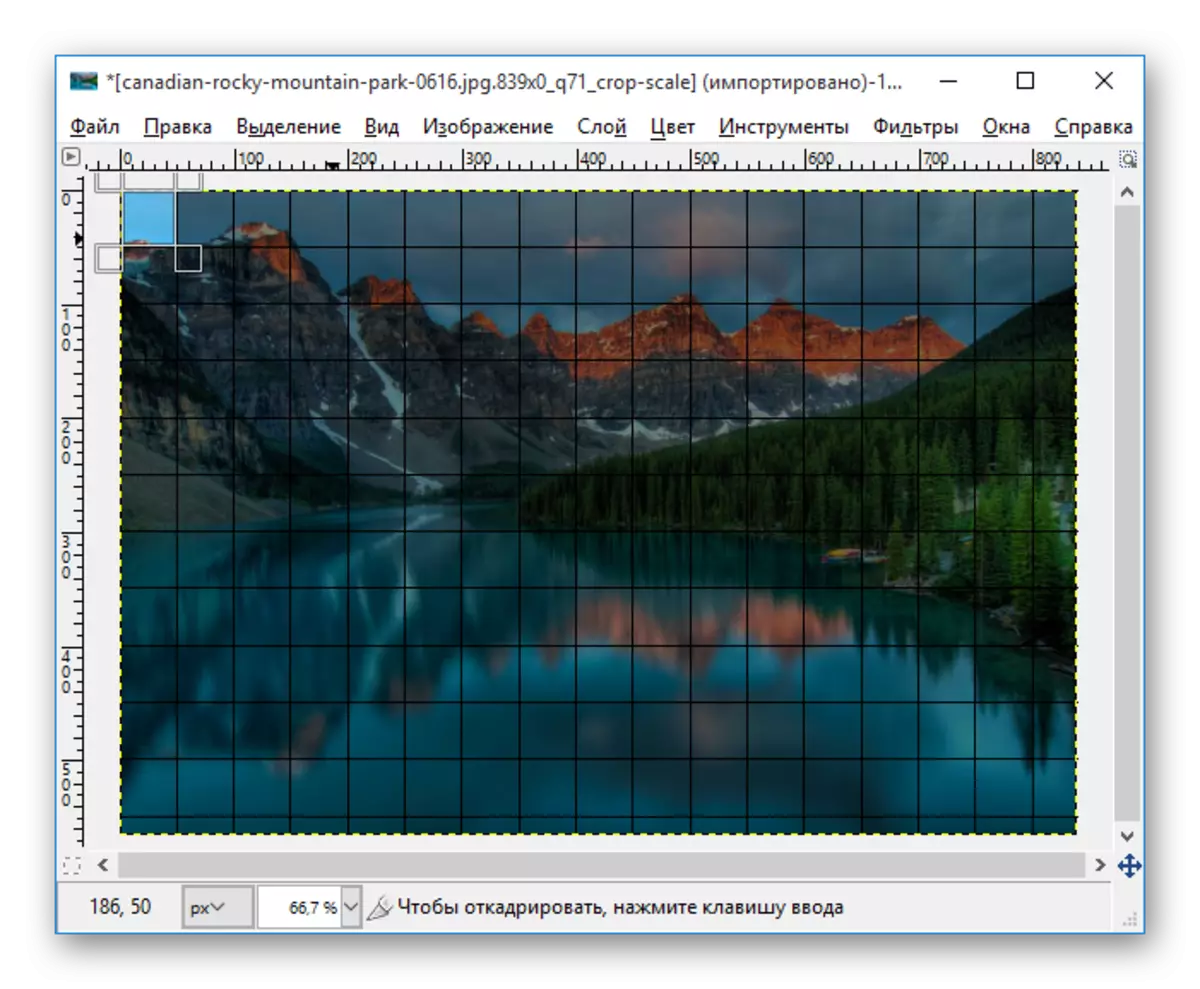
Paagi 3: Grdrawingtool Service
Kini nga serbisyo sa web espesipikong gidisenyo alang sa usa ka pig-ot nga tema ingon nga naghimo sa usa ka MOSAC. Ang kapilian hingpit alang sa mga tawo nga wala'y pamilyar sa mga graphic editors. Ang lakang nga lakang nga gitanyag usab sa pag-adjust sa imahe, pag-trigger, kung gikinahanglan. Ang usa ka online nga editor sa litrato sayon kaayo tungod kay gitangtang niini ang pag-instalar sa usa ka espesyal nga software sa usa ka computer.
Adto sa gridtrawingtool.
- Mahimo ka makadugang usa ka imahe pinaagi sa pag-klik sa "Pilia File" button.
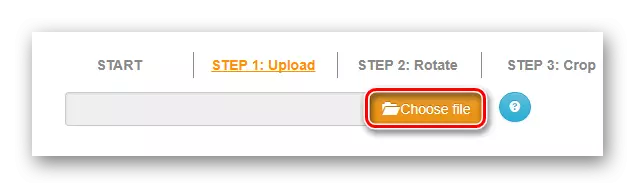
- Mobalik kita sa sunod nga yugto.
- Dinhi ang wizard mosugyot nga i-flip ang imahe kung gikinahanglan.
- Tingali kinahanglan nga putlon ang litrato, kini nga lakang alang niini.
- Gihangyo usab kini nga i-adjust ang litrato.
- Sa katapusan nga lakang, ang serbisyo naghatag mga setting alang sa mga puzzle. Adunay higayon nga ipiho ang gibag-on sa grid sa mga piksel, ang kolor niini ug ang gidaghanon sa mga bayanan sa usa ka laray. Ang butones sa Grid nga Grid nag-aplay sa tanan nga mga setting sa imahe.
- Kung ang tanan nga mga aksyon gipahamtang, kini nagpabilin nga i-klik ang "Download" nga buton alang sa pag-download.

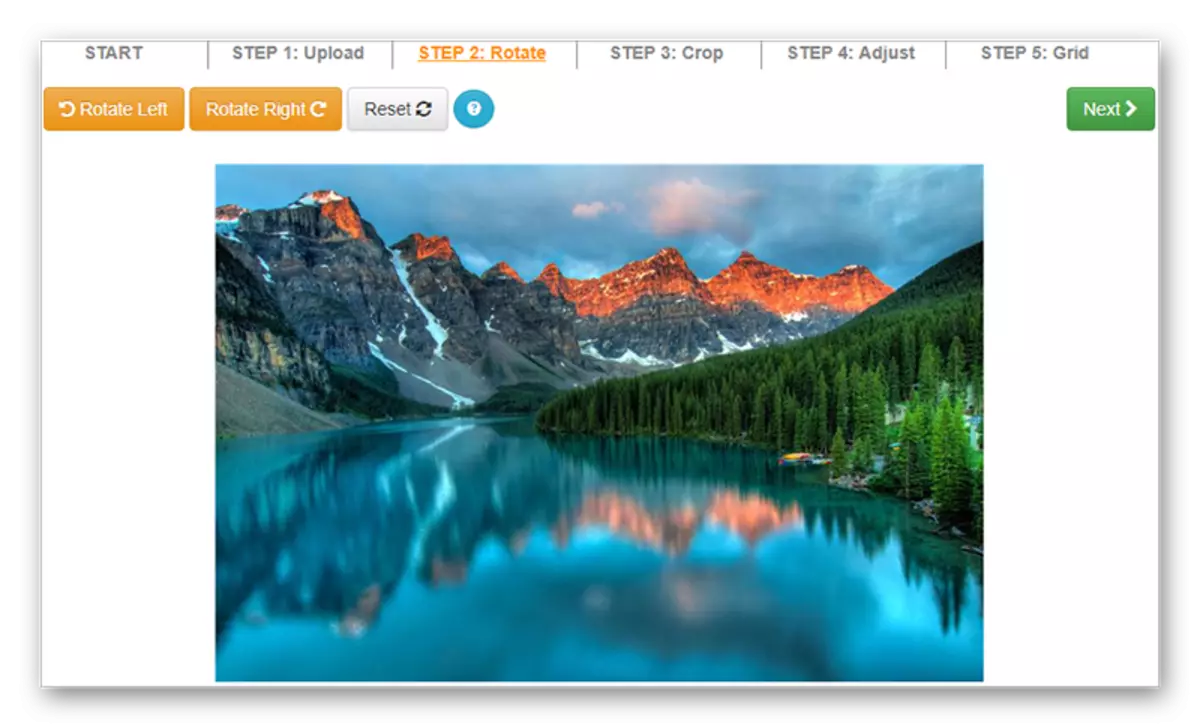
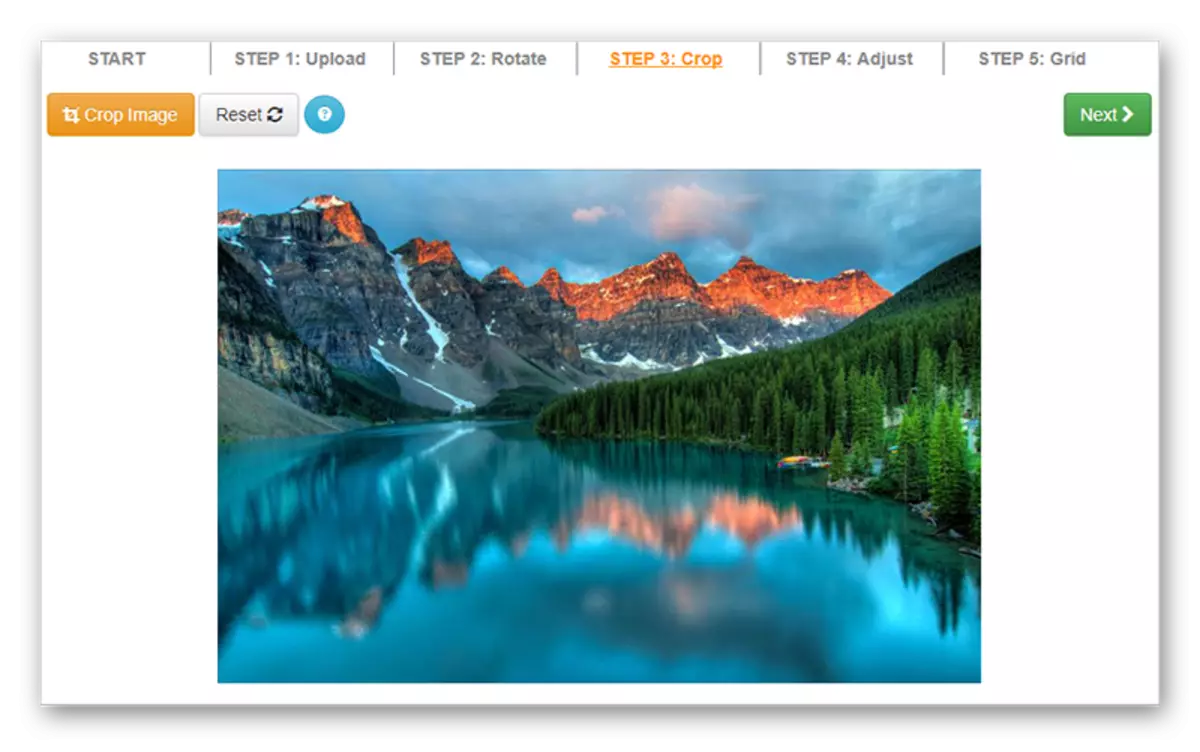
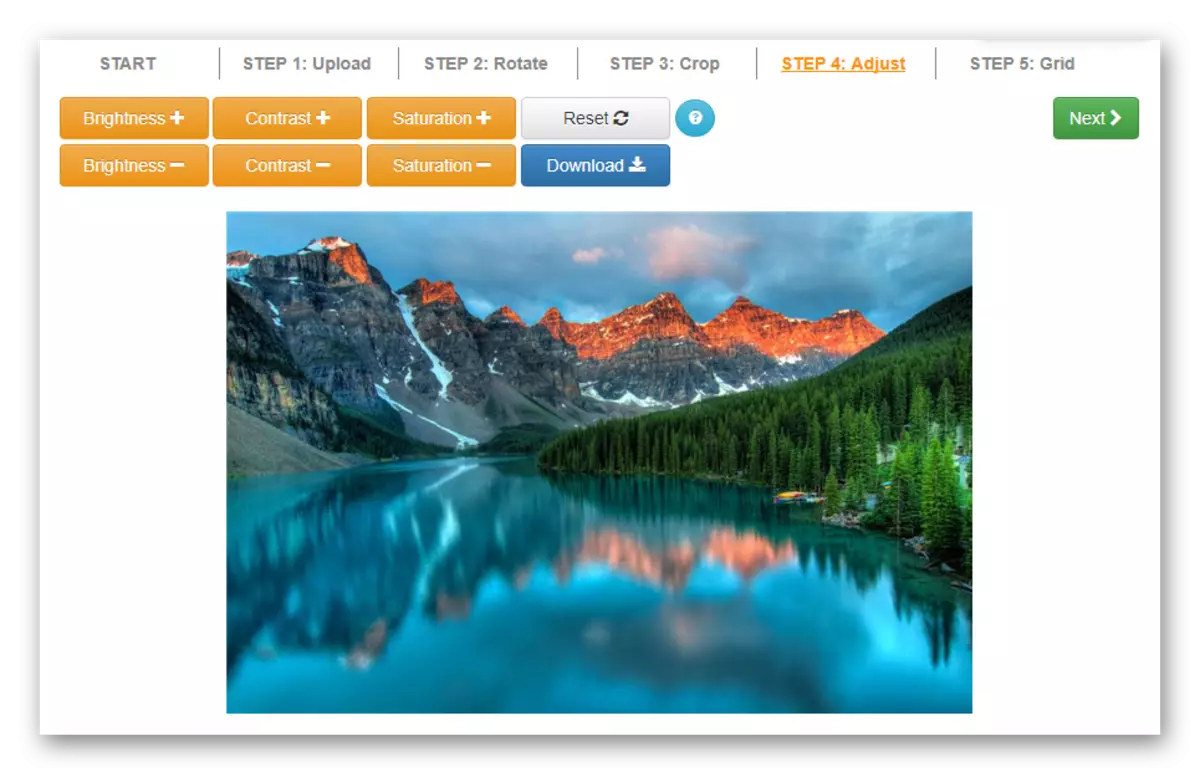
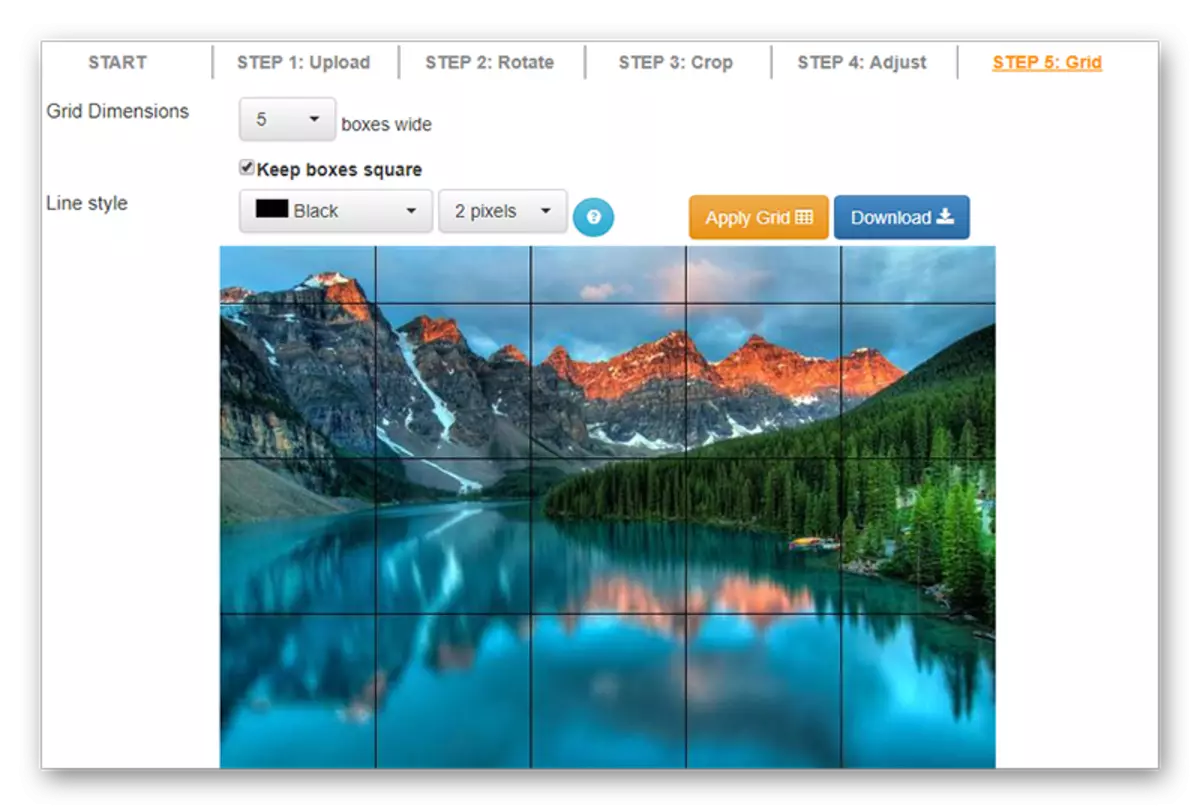
Ingon sa makita sa pagpraktis, dili lisud ang paghimo sa usa ka MOSAC, pagsunod lang sa lakang sa mga panudlo sa lakang. Dugang pa, ikaw mismo ang nagtino kung unsang programa o serbisyo ang labi ka dali nga buhaton kini. Ang mga kapilian nga gihatag sa artikulo makatabang sa paghatag sa pagkamamugnaon sa imong asoy sa Instagram ug ipanghambog sila sa mga higala.
